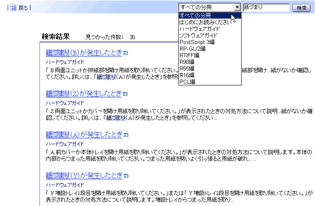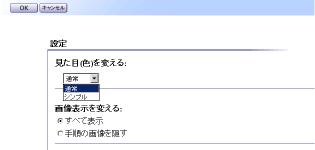HTMLマニュアルの使い方
HTMLマニュアルの使い方について説明します。
※使用している画面はサンプルです。
■画面の移動方法
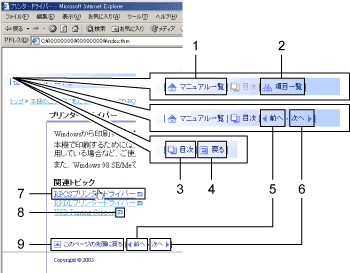
1 |
|
クリックするとマニュアル選択のトップ画面が表示されます。 |
2 |
|
クリックすると各マニュアルの記載内容の一覧が表示されます。 |
3 |
|
クリックすると各マニュアルの目次が表示されます。 |
4 |
|
クリックすると直前のページにジャンプします。 |
5 |
|
クリックすると目次のタイトル順で前のページにジャンプします。 |
6 |
|
クリックすると目次のタイトル順で次のページにジャンプします。 |
7 |
|
下線付き文字をクリックすると、該当ページにジャンプします。 |
8 |
|
クリックすると新しいウィンドウを開いて該当ページを表示します。 |
9 |
|
クリックすると表示されているページの一番上にジャンプします。 |
※記載内容について参照先がある場合は、各ページの最後に表示されています。
■便利な機能
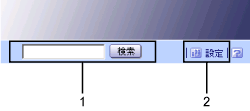
1 |
|
調べたい項目をキーワードを使って検索できます。入力したキーワードによっては、関連するキーワード候補も検索結果に表示されます。
|
2 |
|
本文画面でクリックすると、設定画面が開きます。表示画面の色を変更したり、操作手順の画像を隠したりすることができます。
|
■マークについて
マニュアル内で使われているマークには次のような意味があります。
|
機能をご利用になるときに留意していただきたい項目を記載しています。紙づまり、原稿破損、データ消失などの原因になる項目も記載していますので、必ずお読みください。 |
|
機能についての補足項目、操作を誤ったときの対処方法などを記載しています。 |
|
説明、手順の中で、ほかの記載を参照していただきたい項目の参照先を示しています。 |
[ ] |
キーとボタンの名称を示します。 |
『 』 |
本書以外の分冊名称を示します。 |